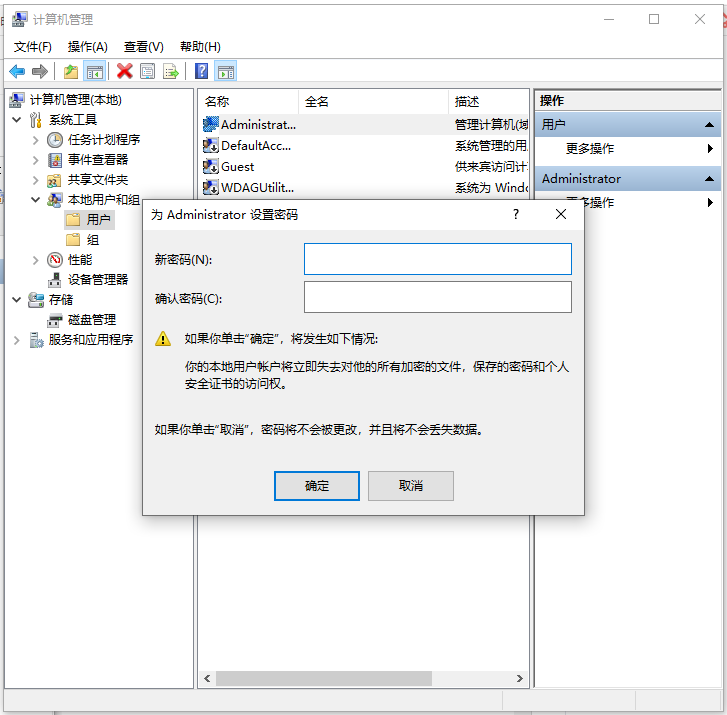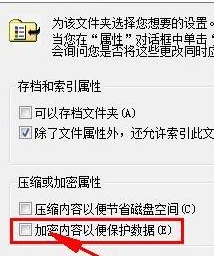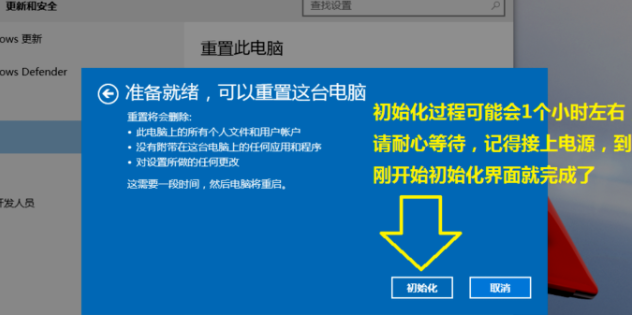重装系统失败后如何回到原来系统
最近有用户跟我反映自己给电脑安装新的操作系统过程中遇到了gu故障问题,导致系统安装失败了,那么遇到重装系统失败怎么恢复呢?下面小编就教下大家重装系统失败后如何回到原来系统教程,我们一起来看看吧。
工具/原料:
系统版本:win7
品牌型号:联想YOGA 14s
方法/步骤:
WEEX交易所已上线平台币 WEEX Token (WXT)。WXT 作为 WEEX 交易所生态系统的基石,主要用于激励 WEEX 交易平台社区的合作伙伴、贡献者、先驱和活跃成员。
新用户注册 WEEX 账户、参与交易挖矿及平台其他活动,均可免费获得 WXT 空投奖励。
1、我们同时按住win+打开设置界面,单击【更新和安全】。
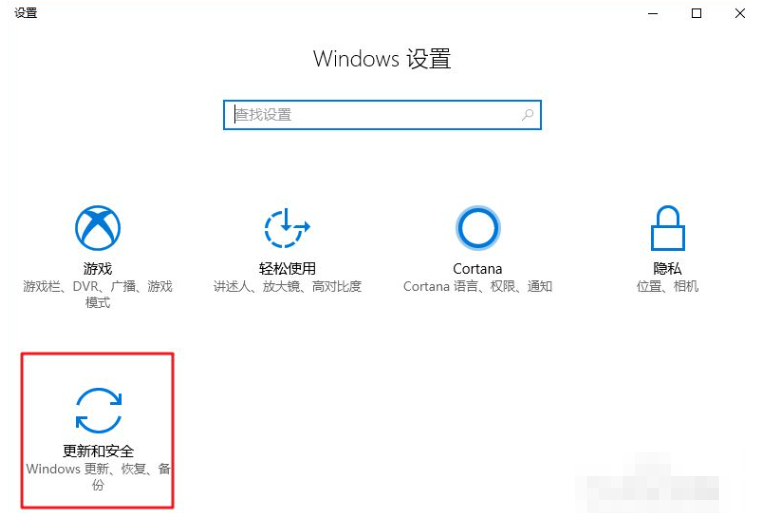
2、鼠标单击切换至【恢复】选项卡,单击【立即重新启动】即可。

3、进入选择一个选项界面后,单击【疑难解答】-【高级选项】。
。
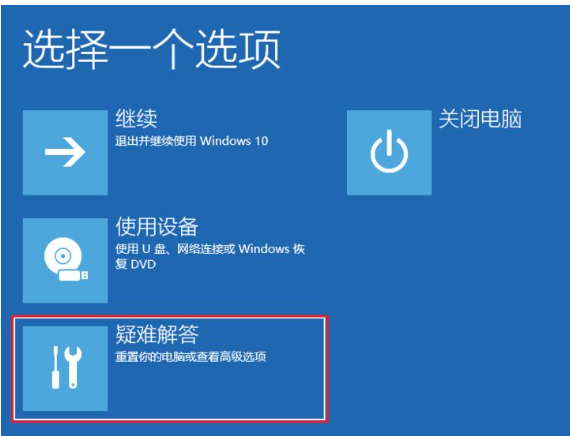
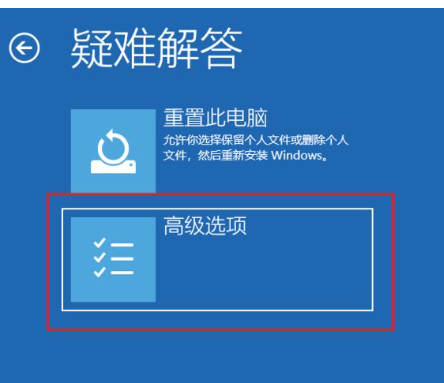
4、然后我们单击【查看更多恢复选项】,在单击【回退到以前的版本】。
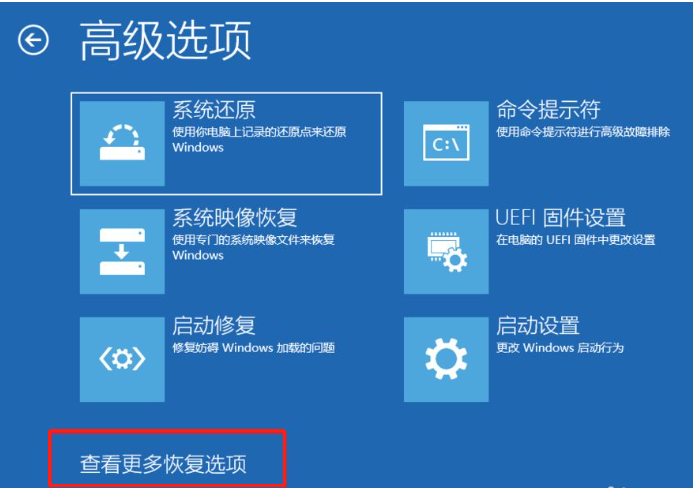
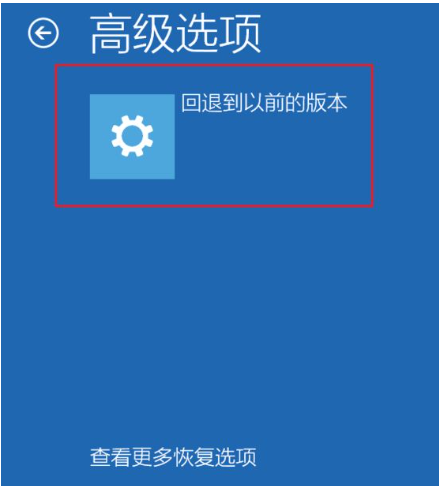
5、当出现账户选择界面后,选择你正在使用的账户,通常都是Administrator,我们点击即可。
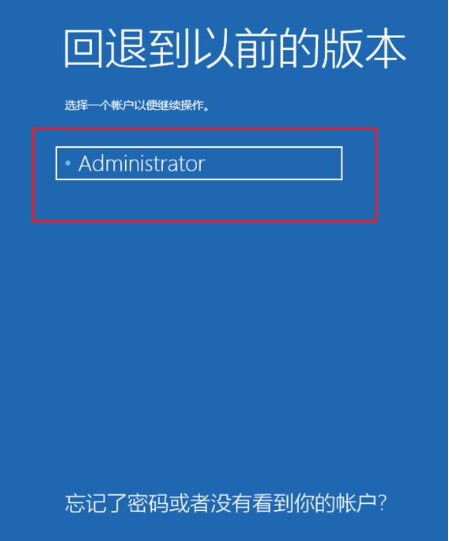
6、此时输入账户密码,若没有密码的话,点击【继续】就可以啦。
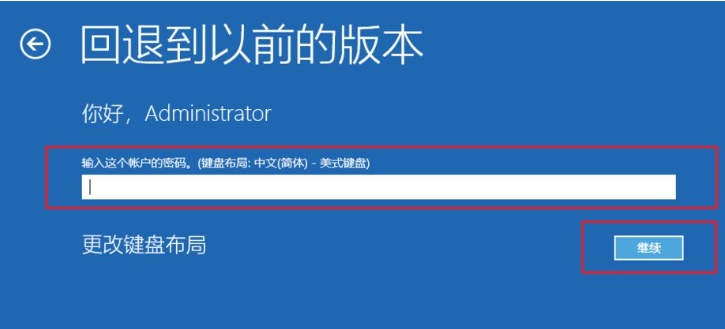
7、最后我们就可以看见回退到以前的版本界面,直接单击【回退到以前的版本】就完成啦。
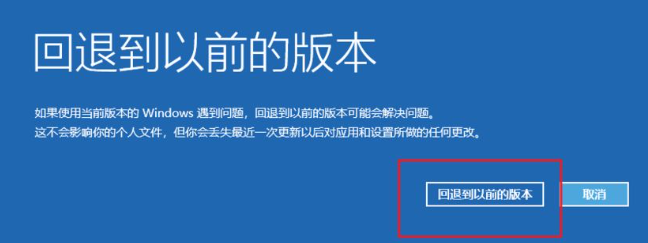
8、系统将会自动运行,若有提示,直接按照提示操作就可以。
总结:
上述就是重装系统失败后如何回到原来系统教程啦,希望对你们有所帮助。
本站资源均来源于网络或网友投稿,部分资源未经测试,难免存在BUG,所有资源只限于学习研究,不得商用。如使用本站下载的资源造成任何损失或发生侵权行为,均与本站无关。如不接受本声明请勿下载!本站资源如有侵权,请联系QQ:497149677核实后立即删除!
最客资源网 » 重装系统失败后如何回到原来系统
最客资源网 » 重装系统失败后如何回到原来系统